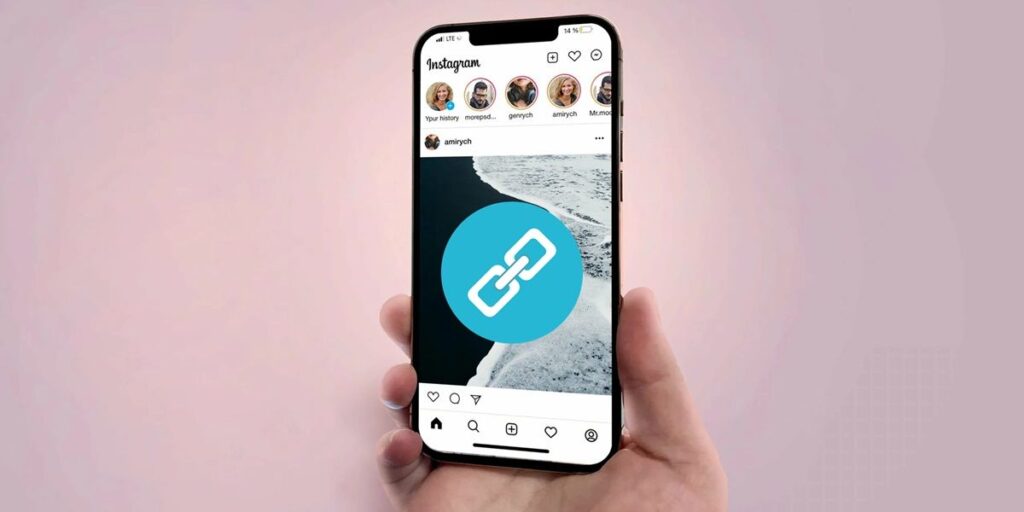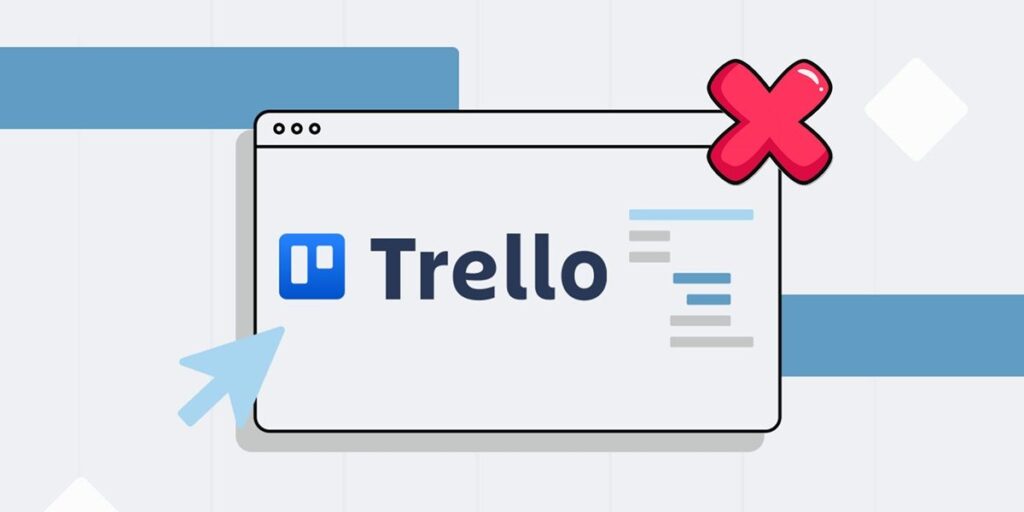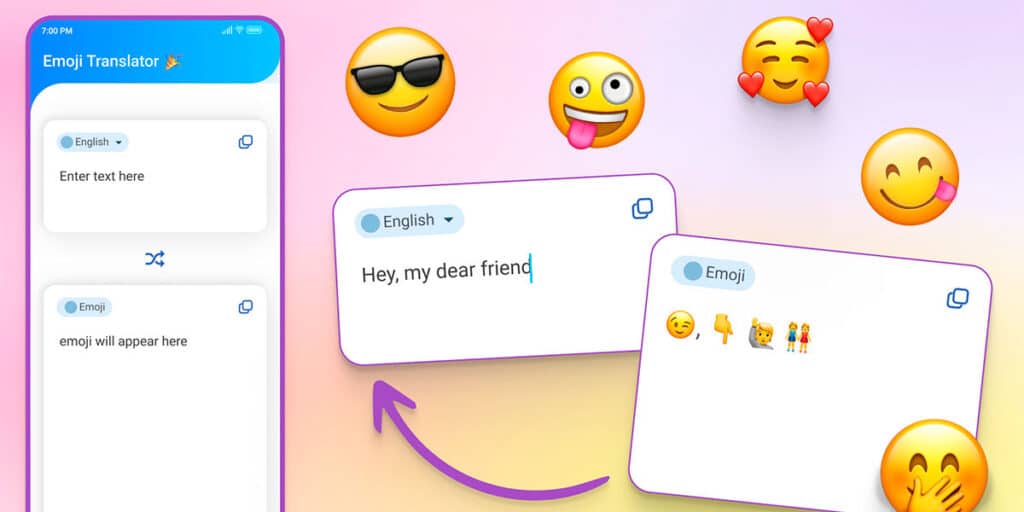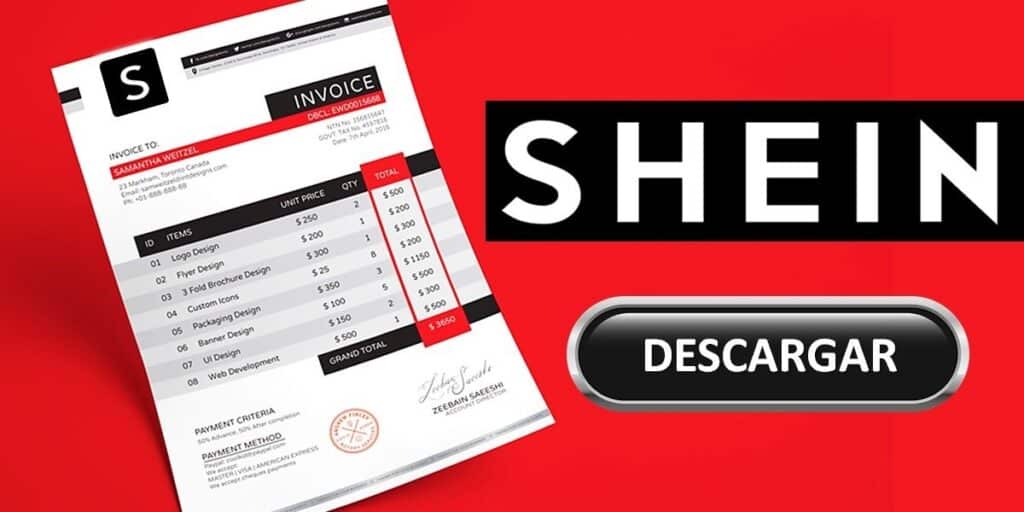Bien qu’avec les bons modules complémentaires, vous puissiez disposer d’un très large catalogue de films, de séries et de chaînes payantes sur Kodi, la réalité est que si vous utilisez des serveurs gratuits, votre expérience de streaming n’est peut-être pas la meilleure.
Et c’est parce que les serveurs publics hébergeant tout ce contenu ont des limitations de vitesse et de bande passante, ce qui peut entraîner des problèmes de mise en mémoire tampon et provoquer un bégaiement du flux ou une dégradation de la qualité de l’image.
C’est là qu’intervient Real Debride, un service qui vous propose des serveurs premium à une fraction du coût pour profiter du contenu de la meilleure qualité proposé par divers modules complémentaires Kodi.
Avez-vous un compte Real Debride ? Eh bien, ci-dessous, nous vous expliquerons un tutoriel sur la façon d’utiliser Real Debride sur Kodi, c’est-à-dire comment lier votre compte à l’appareil sur lequel vous utilisez Kodi.
Étapes pour utiliser Real Debride sur Kodi
La première chose que vous devez savoir est d’utiliser votre compte Real Debride sur Kodi. Vous devez installer ResolveURL sur Kodi…vous ne savez pas comment installer ce script ? Eh bien, ne vous inquiétez pas, nous vous laissons ici le tutoriel d’installation de ResolveURL sur Kodi.
Une fois que vous avez obtenu votre compte Real Debride et installé ResolveURL sur Kodi, il vous suffit de suivre ces étapes pour commencer à utiliser Real Debride sur Kodi.
Ouvrez l’application Kodi Allez dans Paramètres Kodi (icône d’engrenage) Cliquez maintenant sur Système. Une fois ici, allez dans Modules complémentaires et cliquez sur Gérer les dépendances. Assurez-vous d’activer l’interface « Expert » pour que cette option apparaisse. Recherchez le script ResolveURL ici et cliquez dessus. L’étape suivante consiste à cliquer sur Configurer pour entrer les paramètres ResolveURL. Ici, vous devriez le faire. Entrez dans la section Solutions universelles et recherchez la section Real-Debride. Une fois que vous l’avez trouvé, cliquez sur (Ré)autoriser mon compte et après quelques secondes, une fenêtre pop-up s’ouvrira avec un compte à rebours. Il contiendra le code « Entrez lorsque vous y êtes invité » pour votre appareil. Ouvrez maintenant le site Web Real Debride dans votre navigateur, une boîte apparaîtra sur le site Web dans laquelle vous devrez entrer le code de votre appareil, puis cliquer dessus. Continuez. La prochaine chose est de vous connecter avec votre compte Real Debride et de cliquer sur Entrée. Cliquez maintenant sur Autoriser Real Debride à se connecter à votre appareil. Choisissez ensuite un nom pour votre appareil, définissez ce nom et c’est tout, revenez enfin à Kodi et une notification apparaîtra indiquant que Real Debride s’est connecté avec succès. Maintenant, avant de commencer à profiter des serveurs de ce service, assurez-vous qu’il est correctement configuré dans les paramètres ResolveURL (le support Torrent est activé et la priorité est définie sur 90).
Et vous… avez-vous déjà créé votre compte Real Debride sur Kodi ?